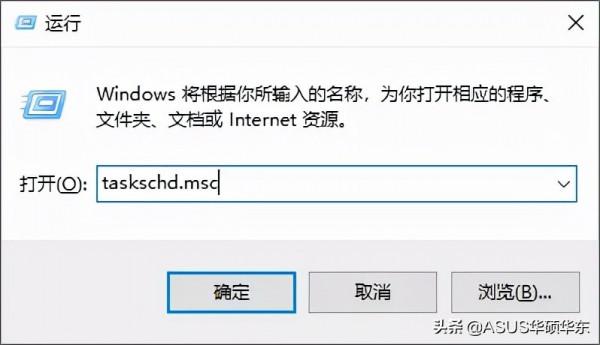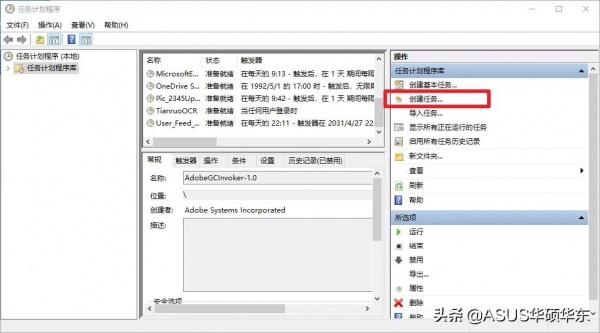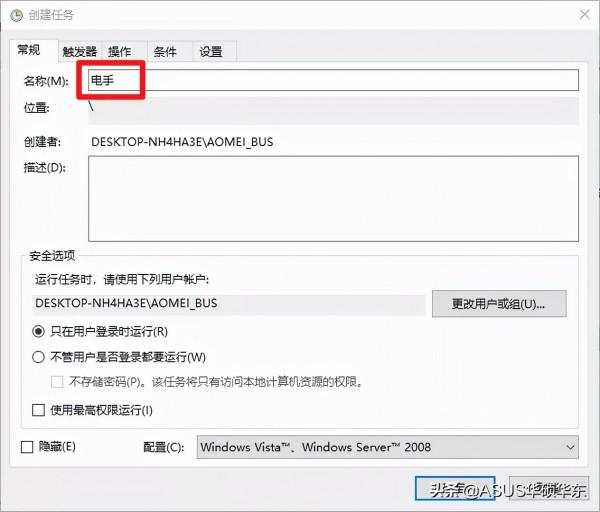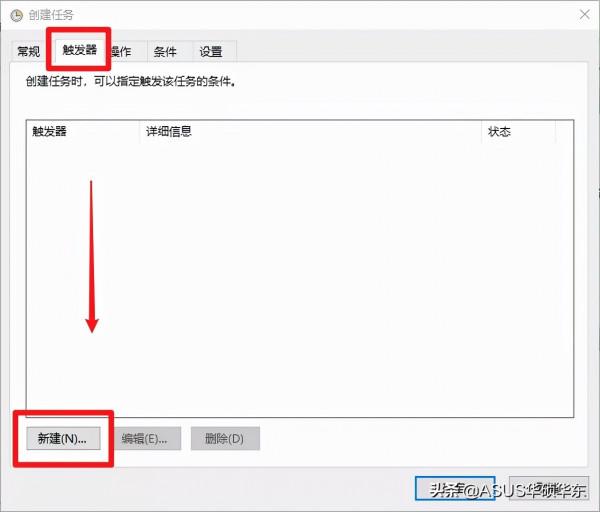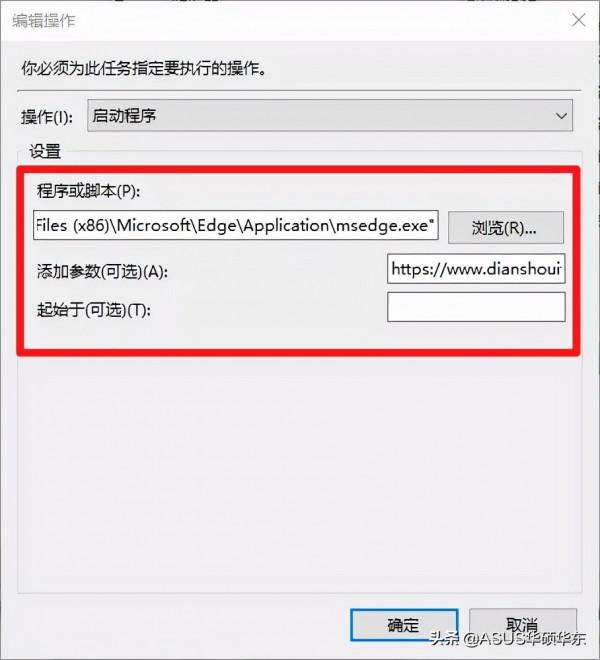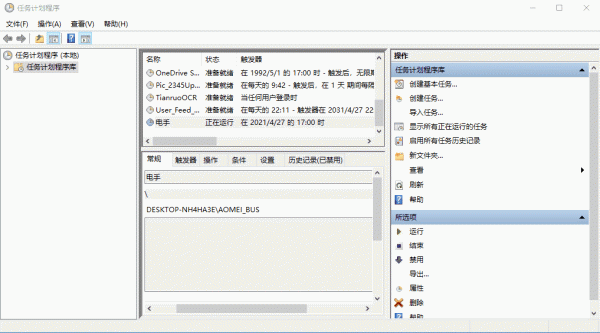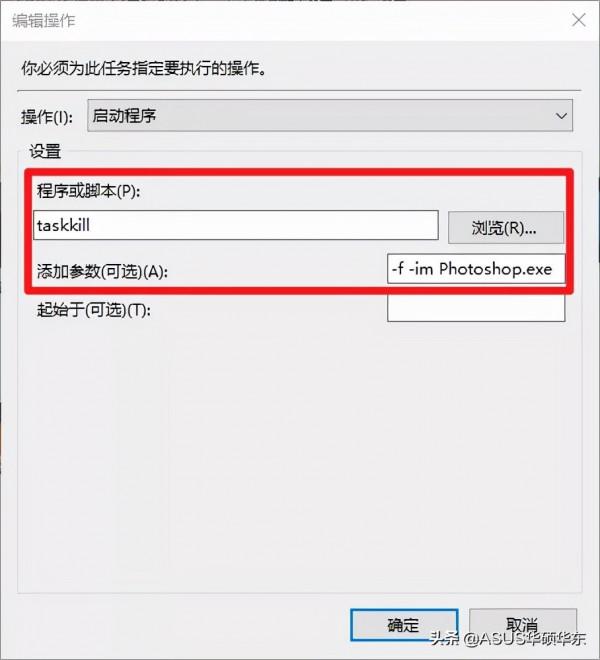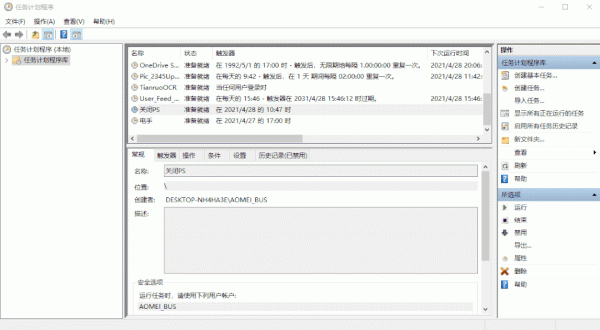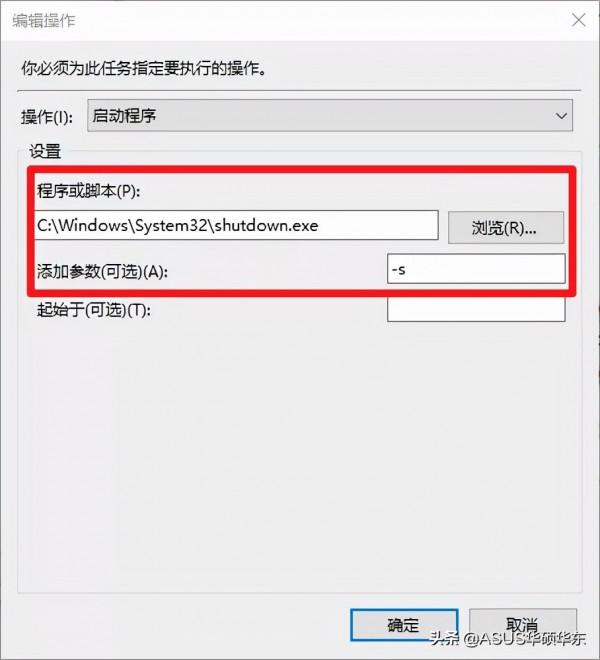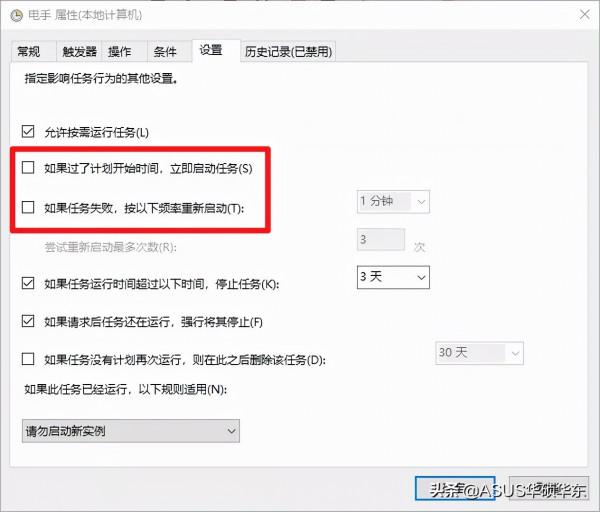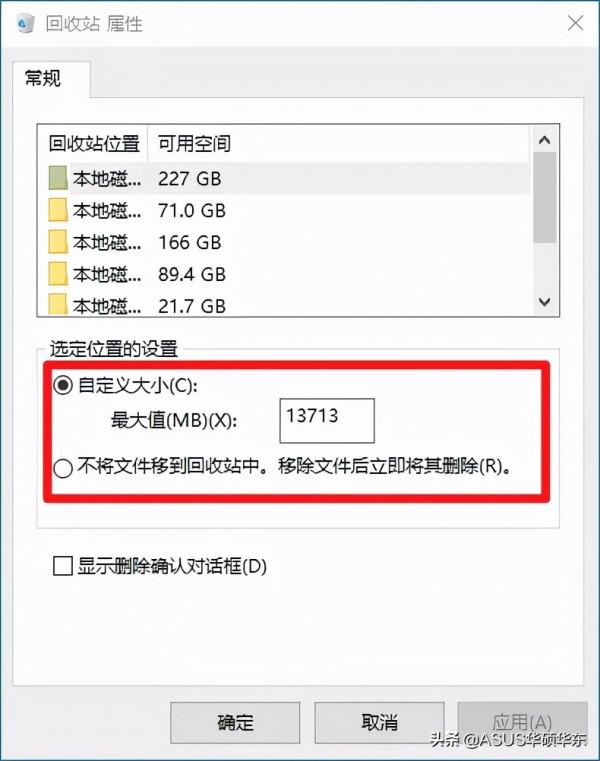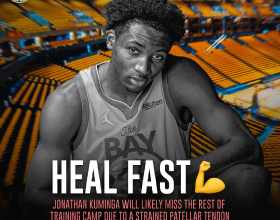在 Win10 中,我們一直忽略了一個高效辦公神器。這就是計劃任務程式。為什麼說它高效呢?
計劃任務顧名思義,提前計劃好需要完成的任務。
這人啊,一上年紀就腦袋空空,老忘記事情。本來早上準備做個什麼事,下午轉頭就忘了。但如果用好任務計劃程式,那就不用擔心了。
提前設定好,工作需要的軟體,到時間就彈出來提醒你。
另外,對於高效人士來說,計劃任務就更有用了。比如自動開關軟體、自動開關機、自動清理回收站、自動批次處理檔案等等。今天小A就帶你,發揮出計劃任務程式的用處。
01、任務計劃程式
開啟計劃任務程式方法有很多。右擊此電腦選擇管理或者右擊開始選擇計算機管理。
在系統工具選擇計劃任務程式。
更簡單的方法用 Win+R 調出執行命令,然後輸入 taskschd.msc 回車。
開啟後,中間部分就是顯示的計劃任務程式庫。
隨便雙擊開啟一個任務,可以看見選項卡中有常規、觸發器、操作等。
這裡面重要的是觸發器和操作。
02、自動開啟程式
舉個栗子,當你早上到了辦公室,開啟電腦。需要等電腦開機後,再自己手動開啟程式。而且一些大型軟體如 Pr、AE 沒有自啟,開啟還賊慢。
這時就可以用任務計劃程式,自動開啟需要的軟體。
倒杯水刷個微博看看新聞,回到電腦前,就可以愉快地搬磚上班了。
操作方法:首先點選右邊的建立任務。
在常規裡取個名稱提醒自己。
然後轉到觸發器選項,點選下面的新建按鈕。開啟後就可以新建觸發器,設定任務開始的時間。
注意:觸發器有多種開始任務方式,常用有 3 種。按預定計劃(設定好具體時間執行)啟動時(無需登入只要開機即執行)
登入時(需登入後進入系統才執行)
轉到操作選項,點選新建按鈕。
透過瀏覽可以選擇需要自動開啟的程式,確定即可。
這時回到任務計劃程式庫,就有剛建立的任務程式。
點選右邊的執行,可以測試程式是否完好。
同樣的原理,還可以設定自動開啟其他程式、文件、影片。只需將操作中的路徑換成需要的影片、文件即可。
03、自動關閉程式
可以自動開啟程式,自然可以自動關閉程式。方法和自動開啟程式一樣,不同的是新建操作。
這時不需要查詢應用程式,而是輸入 taskkill。
然後在引數裡輸入-f -im 程式名,小A這裡是Photoshop.exe。
完成後確定即可,點選執行試試是否成功。
04 、定時關機
大家或多或少有遇到過,需要定時關機的情況。比如掛機下載資料、預防忘關機等等。
想要一步到位,完美關機,用任務計劃程式定時關機就行。
操作方法:建立任務後,設定好名稱和關機的時間。
新建操作,在程式或指令碼輸入,C:\Windows\System32\shutdown.exe,引數中輸入-s。
這樣電腦就會在你設定好的時間執行自動關機。此外,自動關機還可以透過命令提示符、快捷方式、Shutdown Timer等。
05 、影響任務的設定
在常規中,可以設定使用者許可權。在條件中,可以設定任務執行條件。
比如平板或筆記本使用的是交流電,要想它們生效,需要取消勾選電源的第一個勾選框。
在設定中,還有影響任務的其他設定。
比如如果過了計劃時間或者任務啟動失敗等。
06 、其餘騷操作
除了以上的操作,還可以設定,在特定的時間或者狀態下,自動清空回收站。比如每天的什麼時候、每個周的什麼時候、計算機空閒狀態等等。
在新建操作時,程式或指令碼中輸入cmd.exe,在引數中輸入下面程式碼即可。
/c "echo Y|PowerShell.exe -NoProfile -Command Clear-RecycleBin" -Force
另外,回收站也可以設定當容量達到一定程度時自動清理。
右擊回收站屬性按鈕,自定義不同磁碟佔用的空間上限即可。
結合食用,可以更有效的清理垃圾哦~
總之,任務程式計劃還可以實現很多高效的騷操作。感興趣的,可以慢慢研究。